
استخدم وظيفة الاستيراد / التصدير في Outlook لتصدير البيانات.
حقوق الصورة: الصورة مجاملة من مايكروسوفت
يعد النسخ الاحتياطي لتقويم Outlook 2013 الخاص بك أمرًا بسيطًا مثل تصدير البيانات إلى ملف. اختر من بين نوعين من ملفات التصدير: PST (مجلدات شخصية) أو قيم مفصولة بفواصل أو CSV للاختصار. ملفات PST خاصة بـ Outlook ، بينما يمكن استيراد ملفات CSV إلى Outlook بالإضافة إلى برامج أخرى ، مثل Excel. إذا كان التقويم يحتوي على إدخالات متكررة ، فيجب عليك التصدير كملف PST.
أثناء عملية التصدير ، يمكنك اختيار تصفية البيانات المصدرة.
فيديو اليوم
قم بعمل نسخة احتياطية من تقويم Outlook الخاص بك
الخطوة 1

فتح ملف وتصديره.
حقوق الصورة: الصورة مجاملة من مايكروسوفت
انقر فوق علامة التبويب "ملف" ، واختر "فتح وتصدير" وحدد "استيراد / تصدير".
الخطوة 2
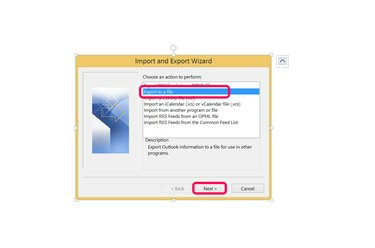
تصدير بيانات Outlook.
حقوق الصورة: الصورة مجاملة من مايكروسوفت
حدد الخيار الثاني "تصدير إلى ملف" ثم انقر فوق "التالي".
الخطوه 3

حدد نوع الملف.
حقوق الصورة: الصورة مجاملة من مايكروسوفت
حدد "ملف بيانات Outlook" (PST) ، وانقر فوق "التالي". تذكر ، إذا كان لديك اجتماعات أو مواعيد متكررة في التقويم الخاص بك ، فيجب عليك تحديد هذا الخيار.
الخطوة 4

اختر ما تريد تصديره.
حقوق الصورة: الصورة مجاملة من مايكروسوفت
اختر "التقويم" لتصدير التقويم فقط ، ثم اختر "التالي". لإعداد IMAP ، مثل Gmail ، سيفعل "التقويم" عرض كـ "التقويم (هذا الكمبيوتر فقط)." انقر فوق اسمك في أعلى قائمة التسلسل الهرمي لاختيار الكل ملف البريد.
الخطوة الخامسة

تصفح بحثًا عن موقع النسخ الاحتياطي.
حقوق الصورة: الصورة مجاملة من مايكروسوفت
انقر فوق "استعراض" للانتقال إلى موقع النسخ الاحتياطي المفضل لديك. اختر أحد الخيارات الثلاثة المتاحة لإدارة تصدير العناصر المكررة. اضغط على "إنهاء".
تصدير البيانات المفلترة
الخطوة 1
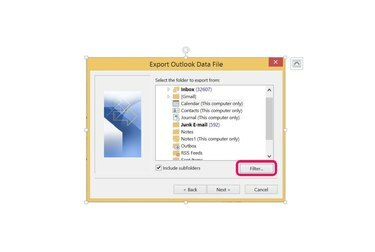
تصفية بيانات التصدير.
حقوق الصورة: الصورة مجاملة من مايكروسوفت
قم بتصفية البيانات التي تم تصديرها بالنقر فوق الزر "تصفية" ، بعد تحديد "التقويم".
الخطوة 2

تصفية حسب اختيارات الموعد أو الاجتماع.
حقوق الصورة: الصورة مجاملة من مايكروسوفت
تصفية البيانات حسب الكلمة الأساسية أو التاريخ أو حضور الاجتماع. انقر فوق "موافق" بعد تعيين عوامل التصفية التي تريدها.
الخطوه 3
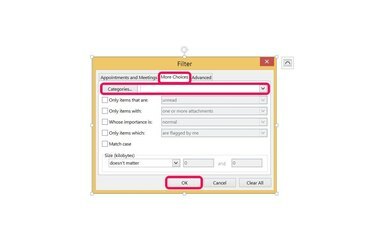
تصفية حسب الفئات أو خيارات أخرى.
حقوق الصورة: الصورة مجاملة من مايكروسوفت
انقر فوق علامة التبويب "المزيد من الخيارات" في مربع الحوار للتصفية حسب الفئة أو حجم العنصر أو ما إذا كان عنصر التقويم يحتوي على مرفقات. اضغط على "موافق" عند اكتمال خيارات التصفية.
نصيحة
احرص دائمًا على نسخ بياناتك احتياطيًا قبل إجراء أي ترقيات للكمبيوتر أو تثبيت البرامج.
يتم استيراد ملفات CSV المصدرة بسهولة إلى برامج Office الأخرى مثل Excel أو Word ، أو إلى برامج قاعدة البيانات وإعداد التقارير مثل Microsoft Access.
تحذير
احفظ الملفات في مواقع محددة يسهل فيها البحث والاسترجاع. نظرًا لأن عناصر Outlook تحتوي غالبًا على معلومات حساسة ، يجب أن يكون موقع الملف المحفوظ خاصًا. أخيرًا ، تؤدي إضافة التاريخ إلى نهاية اسم الملف إلى منع الالتباس حول النسخة الاحتياطية التي يجب استعادتها.




